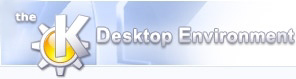
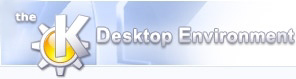 | Lær sig at maskinskrive med KTouch |
| forrige | Brug af KTouch | næste |
Her er et andet skærmaftryk af KTouch i brug, denne gang med tysk tastatur og indlæringsøvelse:
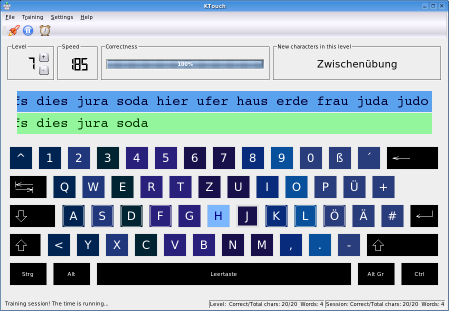
Selvom det skulle være meget enkelt at lære sig at skrive maskine med KTouch og at bruge programmet, tager vi et nærmere kig på KTouch i følgende afsnit.
Når du starter KTouch ser du skærmen som vises ovenfor. Programvinduet består af tre hoveddele:
Vi tager en kig på delene igen senere.
Ja, første gang du starter KTouch vises en standardøvelse og der vælges et standardlayout for tastaturet. Inden du begynder at skrive bør du justere tastaturslayout så det stemmer overens med dit. Gå til -> og vælg landet du befinder dig i (eller et land som bruger samme tastaturlayout som du). Hvis dit tastatur ikke indgår, kan du altid definere dit eget tastatur (se Opret dit eget tastatur).
Når du har valgt tastatur, vælges indlæringsøvelsen. Den første linje i din nuværende øvelse og niveau vises på lærerens linje. Du kan vælge hvilken som helst af standardøvelserne via -> eller åbne en brugerdefineret indlæringsfil (f.eks. hvis din lærer giver dig en særlig indlæringsfil at øve på) med ->. Du kan til og med oprette din egen indlæringsfil (se Opret din egen indlæringsfil). Når du har valgt tastatur og øvelse kan du begynde at skrive.
Placér hænderne på tastaturet som angives af de otte markerede fingertaster (tommeltotterne over mellemrumstasten) og begynd at skrive teksten som vises på lærerens linje. Hver tast du skal trykke på markeres på tastaturet og hvis du har brug for at flytte en finger fra sin hvileposition markeres måltasten og en passende fingertast. Forsøg at flytte hænderne så lidt som muligt og efter du har skrevet et tegn forsøg altid at lade fingrene komme tilbage til deres hvilepositioner.
Tastfarverne angiver hvilken finger som skal trykke på hvilken tast.
Mens du skriver kan du lave fejl og trykke på en forkert tast. I så tilfælde ændrer studentens linje farve (normalt til rød) og du skal trykke på backspace for at slette det forkerte tegn (eller tegnene) igen.
Når det er lykkedes at gøre en tekstlinje færdig, skal du trykke på returtasten for at gå videre til næste linje.
Som allerede nævnt ovenfor skal du vælge en indlæringsøvelse som indeholder al tekst du vil øve på. Oftest øges tekstens sværhed gradvis og altså indeholder de fleste øvelser diverse sværhedsgrader. Visse øvelser indeholder imidlertid måske kun et enkelt niveau og tekst (f.eks. en avisartikel for at teste dine færdigheder).
I informationsfelterne længst oppe i KTouchs hovedvindue ser du nuværende niveau til venstre. De små knapper til højre lader dig manuelt skifte niveauer. Normalt sker det automatisk (mere om dette i afsnittet Øvelsestilvalg). Informationsfeltet til højre viser en kortfattet informationstekst om niveauet. De to informationsfelter i midten viser din nuværende skrivehastighed (i tegn pr minut) og hvor meget du har rigtigt. Disse værdier er niveaustatistik, og så snart du påbegynder et nyt niveau nulstilles værdierne. Programmet husker imidlertid stadigvæk din tidligere statistik (se afsnittet Statistik i KTouch).
Mens du skriver tekst i indlæringsøvelsen er du i gang med en øvelsessession. Du kan starte en ny session ved at bruge -> eller en passende knap i værktøjslinjen. Niveauændringer (automatiske eller manuelle) ændrer ikke din øvelsessession. Du bliver i øvelsessessionen indtil du starter en ny øvelsessession, vælger en ny indlæringsfil (hvilket automatisk starter en ny øvelsessession) eller afslutter programmet.
Hvis du åbner en dialog i KTouch mens du er i gang med en øvelsessession, stoppes øvelsen og tidtagningen stoppes indtil du trykker på næste tast. Du kan stoppe øvelsessessionen manuelt ved at bruge -> eller en passende knap i værktøjslinjen.
| forrige | hjem | næste |
| Brug af KTouch | op | Statistik i KTouch |